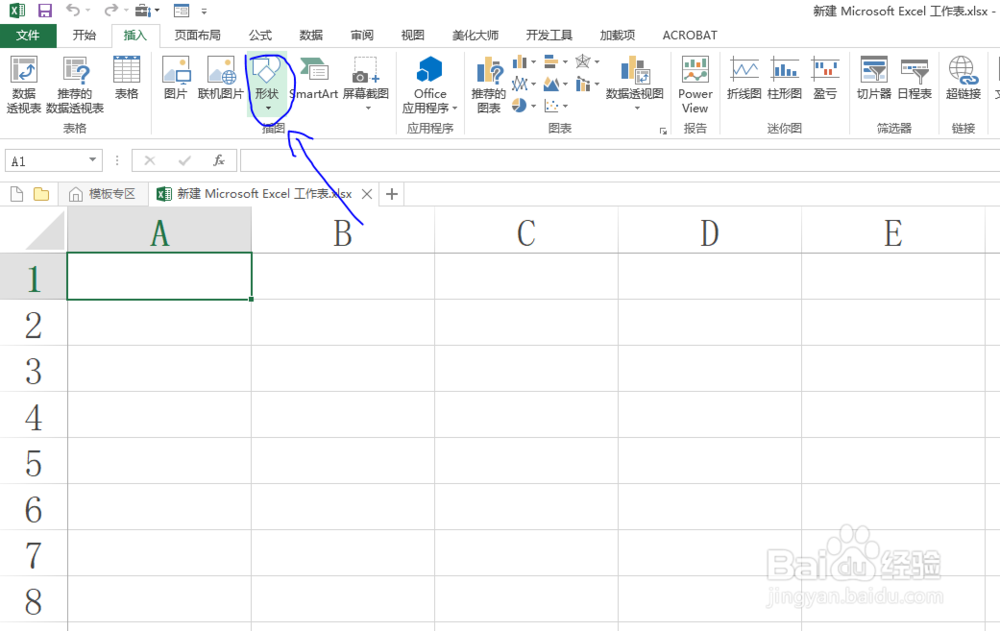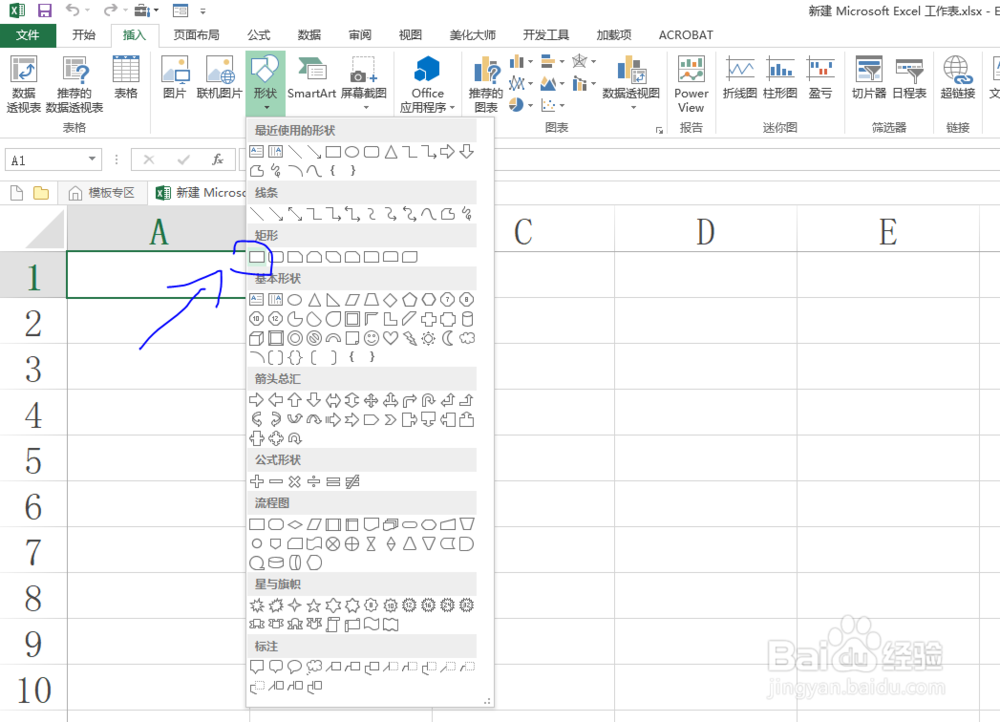1、教程以新建的Excel文档为例来介绍如何实现插入正方形或圆形形状。
2、鼠标右键单击Excel图标,然后在弹出的菜单中选择打开命令。
3、打开Excel文件之后,单击菜单栏中的插入命令。
4、在插图功能区找到形状命令。
5、选择矩形形状命令,直接绘制的话,我们只能得到矩形,如图所示。
6、若想得到正方形,选择矩形形状命令之后,按住键盘上的Shift键不松,拖曳鼠标绘制,绘制完成后松开Shift键即可,如图所示。绘制圆形方法类型,先选择椭圆形状命令,然后遽牟赓雁按住键盘上的Shift键不松,拖曳鼠标绘制。